Page 1
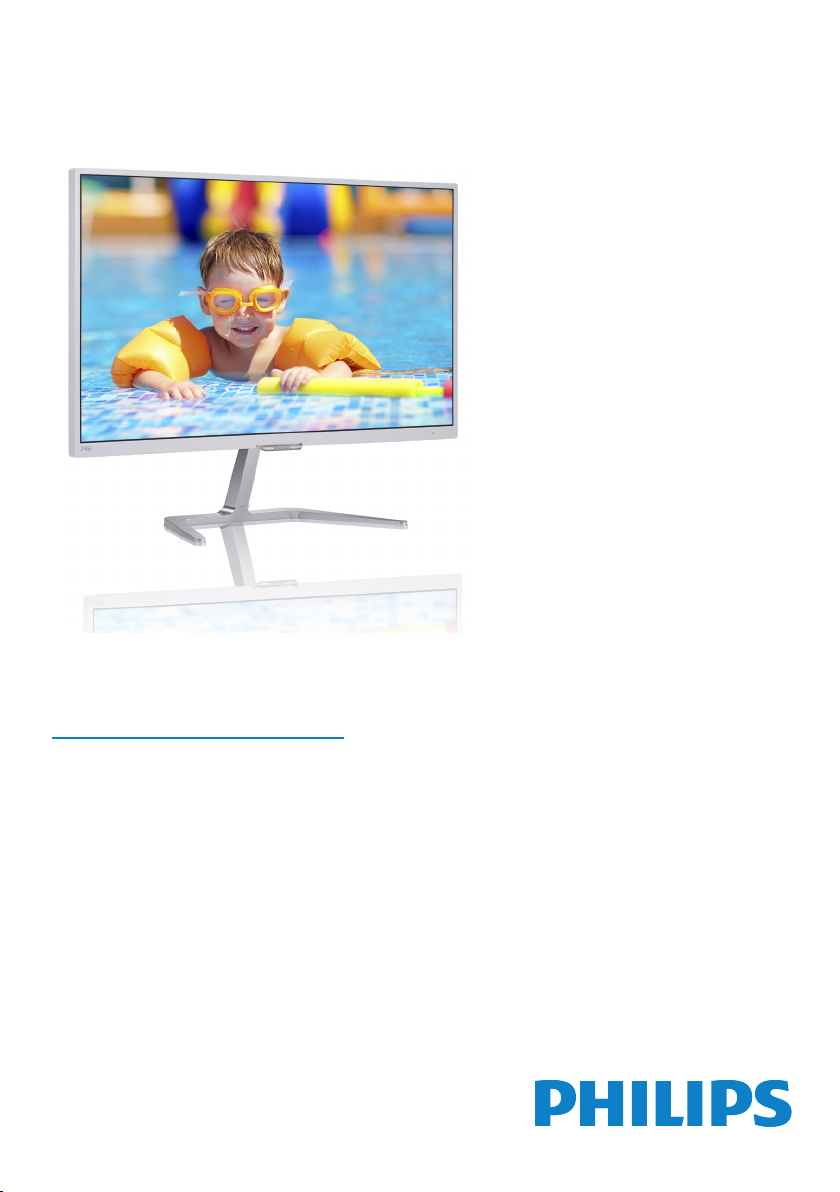
246E7
276E7
www.philips.com/welcome
CS Uživatelská příručka 1
Péče o zákazníky a záruka 16
Odstraňování problémů a
časté dotazy 20
Page 2
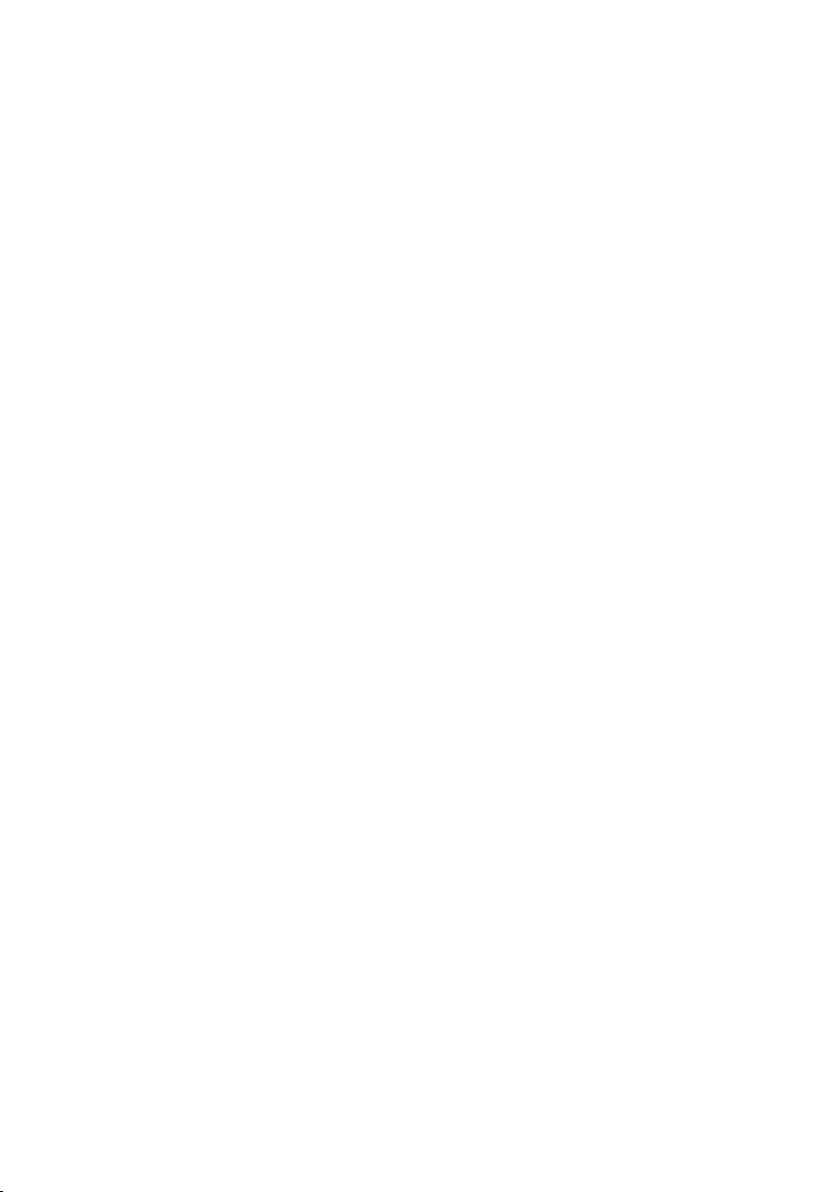
Obsah
1. Důležité........................................... 1
1.1 Bezpečnostní opatření a údržba
1
1.2 Vysvětlení zápisu ......................... 2
1.3 Likvidace produktu a obalového
materiálu ........................................ 3
2. Nastavení monitoru .................... 4
2.1 Instalace ......................................... 4
2.2 Ovládání monitoru ...................... 6
2.3 Představení MHL (Mobile High-
Denition Link) ............................. 8
3. Optimalizace Obrazu ................. 9
3.1 SmartImage Lite ........................... 9
3.2 SmartContrast ..............................10
4. Technické údaje ........................... 11
4.1 Režimy rozlišení a předvoleb ..14
5. Řízení spotřeby ........................... 15
6. Péče o zákazníky a záruka........16
6.1 Postup při vadných pixelech
plochého panelu společnosti
Philips ............................................16
6.2 Péče o zákazníky & záruka .......19
7. Odstraňování problémů a časté
dotazy ..........................................20
7.1 Odstraňování problémů...........20
7.2 Obecné časté dotazy ...............22
7.3 Časté dotazy k MHL ..................24
Page 3
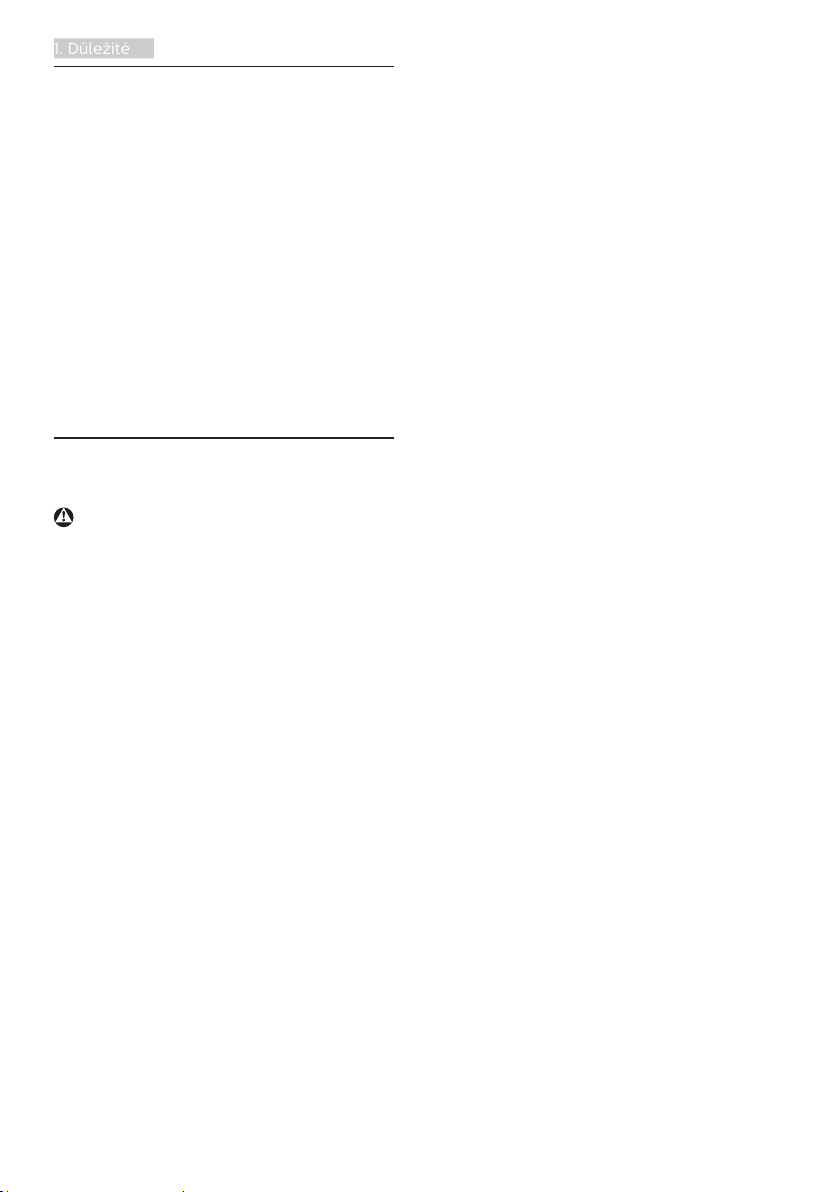
1. Důležité
1. Důležité
Tato elektronická uživatelská příručka
je určena pro každého uživatele tohoto
monitoru Philips. Před používáním
monitoru si přečtěte tuto uživatelskou
příručku. Obsahuje důležité informace a
poznámky k používání vašeho monitoru.
Záruka Philips je platná, pokud je
výrobek používán pro navrženou
potřebu v souladu s návodem a
po přiložení originálu faktury nebo
pokladním dokladem, označujícím
datum nákupu, jméno prodejce a
modelové a výrobní číslo výrobku.
1.1 Bezpečnostní opatření a
údržba
Varování
Použití kontrol, úprav nebo postupů
jiným způsobem než je stanoveno
v této dokumentaci může vést k
ohrožení šokem, elektrickým a/nebo
mechanickým rizikům.
Přečtěte si a dodržujte tyto instrukce
při zapojování a používání vašeho PC
monitoru.
Používání
• Nevystavujte monitor přímému
slunečnímu záření, velmi silným
jasným světlům a udržujte jej mimo
dosah jiných zdrojů tepla. Dlouhé
vystavení tomuto typu prostředí
může mít za následek změnu barev a
poškození monitoru.
• Odstraňte veškeré předměty, které
by mohly spadnout do větracích
otvorů nebo zabránit dostatečnému
chlazení elektroniky monitoru.
• Nezakrývejte větrací otvory ve
skříňce.
• Umístěte monitor na takové místo,
ze kterého bude elektrická zástrčka a
zásuvka snadno přístupná.
• Jestliže jste vypnuli monitor
odpojením napájecího kabelu
nebo kabelu napájecího adaptéru,
před připojením kabelu počkejte
6 sekund, aby monitor fungoval
normálně.
• Vždy používejte schválený napájecí
kabel dodaný společností Philips.
Pokud napájecí kabel chybí, obraťte
se na nejbližší servisní středisko. (Viz
informace o střediscích zákaznické
péče)
• Během používání nevystavujte
monitor nadměrným otřesům nebo
nárazům.
• Při používání nebo přemísťování
do monitoru nekopejte a zabraňte
případnému pádu.
Údržba
• Aby byl monitor chráněn před
možným poškozením, nevyvíjejte
na panel LCD nadměrný tlak. Při
přemísťování zvedejte monitor za
rám; při zvedání monitoru nesahejte
rukou nebo prsty na panel LCD.
• Nebudete-li monitor delší dobu
používat, odpojte jej ze zásuvky.
• Před očištěním mírně navlhčeným
hadříkem monitor odpojte ze
zásuvky. Je-li vypnuté napájení, lze
obrazovku otřít suchým hadříkem. K
čištění monitoru nikdy nepoužívejte
organická rozpouštědla, jako
například alkohol nebo čističe s
obsahem čpavku.
• Zabraňte nebezpečí úrazu
elektrickým proudem nebo trvalého
poškození monitoru a chraňte
monitor před prachem, deštěm,
vodou nebo nadměrně vlhkým
prostředím.
• Pokud dojde k namočení monitoru,
co nejdříve jej osušte suchým
hadříkem.
1
Page 4

1. Důležité
• Vnikne-li do monitoru cizí látka
nebo voda, ihned vypněte napájení
a odpojte napájecí kabel. Odstraňte
cizí látku nebo vodu z monitoru a
odešlete jej do servisního střediska.
• Monitor neskladujte ani
nepoužívejte na místech
vystavených teplu, přímému
slunečnímu záření nebo extrémním
teplotám.
• Chcete-li zachovat optimální
výkonnost monitoru a prodloužit
jeho životnost, používejte jej na
místě, které splňuje následující
rozsahy teplot a vlhkosti.
• Teplota: 0 až 40°C 32 až 104°F
• Vlhkost: 20 až 80% relativní
vlhkosti
• DŮLEŽITÉ: Před ponecháním
monitoru bez dozoru vždy aktivujte
spořič obrazovky. Bude-li na vašem
monitoru zobrazen neměnící se
statický obsah, vždy aktivujte aplikaci
pro pravidelnou obnovu obrazovky.
Dlouhodobé nepřerušované
zobrazení nehybného nebo
statického obrazu může způsobit
„vypálení“ obrazovky, rovněž známé
jako „dosvit“ nebo „zobrazení
duchů“.
• „Vypálení“, „dosvit“ nebo „zobrazení
duchů“ je dobře známý jev u
technologie panelů LCD. V mnoha
případech „vypálení“, „dosvit“ nebo
„zobrazení duchů“ postupně zmizí
po určité době mimo provoz.
Varování
Pokud neaktivujete spořič obrazovky
nebo aplikaci, která pravidelně
obměňuje obsah zobrazení, může dojít
k vážnému „vypálení“, „dosvitu“ nebo
„zobrazení duchů“, a toto narušení
obrazu již nelze odstranit. Na výše
uvedené poškození se nevztahuje
záruka.
Servis
• Kryt pláště může otevřít pouze
kvalifikovaný servisní pracovník.
• Pokud je pro opravu vyžadována
dokumentace nebo integrace,
obraťte se na nejbližší servisní
středisko. (Viz kapitola „Středisko
zákaznické péče“)
• Informace o převážení najdete v
části „Technické údaje“.
• Neponechávejte monitor v autě
nebo v zavazadlovém prostoru auta
na přímém slunci.
Poznámka
Pokud monitor nefunguje správně
nebo pokud si nejste jisti, jaké kroky je
třeba provést po provedení pokynů v
této příručce, obraťte se na servisního
pracovníka.
1.2 Vysvětlení zápisu
Následující pododdíly popisují způsob
zápisu, který se používá v této příručce.
Poznámky, upozornění a výstrahy
Na stránkách této příručky můžete
narazit na text, který je opatřený
symbolem a je vytištěn tučně nebo
kurzívou. Takové úseky obsahují
poznámky, upozornění a výstrahy.
Jejich použití je následující:
Poznámka
Tento symbol označuje důležité
informace a návrhy, které pomáhají lépe
využít počítačový systém.
Upozornění
Tento symbol označuje informace, které
objasňují, jak se vyhnout možnému
poškození zařízení nebo ztrátě dat.
2
Page 5
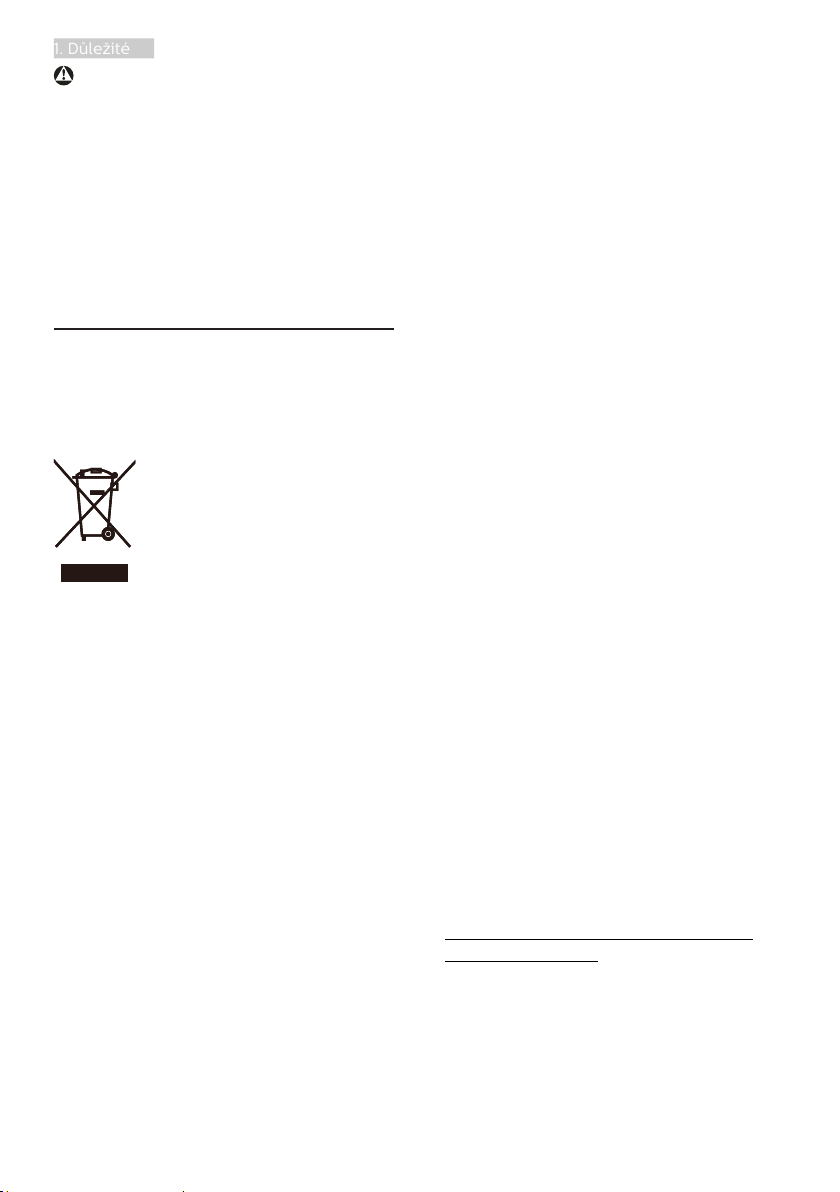
1. Důležité
Varování
Tento symbol označuje nebezpečí
tělesného ublížení a vysvětluje, jak se
danému problému vyhnout.
Některé výstrahy se mohou objevit v
různé podobě a nemusí být uvozeny
symbolem. V takovém případě je
konkrétní vyznačení výstrahy nařízeno
úřadem pro regulaci.
1.3 Likvidace produktu a obalového materiálu
Směrnice o odpadních elektrických a
elektronických zařízeních (OEEZ)
This marking on the product or on
its packaging illustrates that, under
European Directive 2012/19/EU
governing used electrical and electronic
appliances, this product may not be
disposed of with normal household
waste. You are responsible for disposal
of this equipment through a designated
waste electrical and electronic
equipment collection. To determine the
locations for dropping off such waste
electrical and electronic, contact your
local government office, the waste
disposal organization that serves your
household or the store at which you
purchased the product.
Your new monitor contains materials
that can be recycled and reused.
Specialized companies can recycle
your product to increase the amount of
reusable materials and to minimize the
amount to be disposed of.
All redundant packing material has been
omitted. We have done our utmost to
make the packaging easily separable
into mono materials.
Please find out about the local
regulations on how to dispose of your
old monitor and packing from your sales
representative.
Taking back/Recycling Information for
Customers
Philips establishes technically and
economically viable objectives
to optimize the environmental
performance of the organization's
product, service and activities.
From the planning, design and
production stages, Philips emphasizes
the important of making products that
can easily be recycled. At Philips,
end-of-life management primarily
entails participation in national takeback initiatives and recycling programs
whenever possible, preferably
in cooperation with competitors,
which recycle all materials (products
and related packaging material) in
accordance with all Environmental
Laws and taking back program with the
contractor company.
Your display is manufactured with high
quality materials and components
which can be recycled and reused.
To learn more about our recycling
program please visit
http://www.philips.com/a-w/about/
sustainability.html
3
Page 6
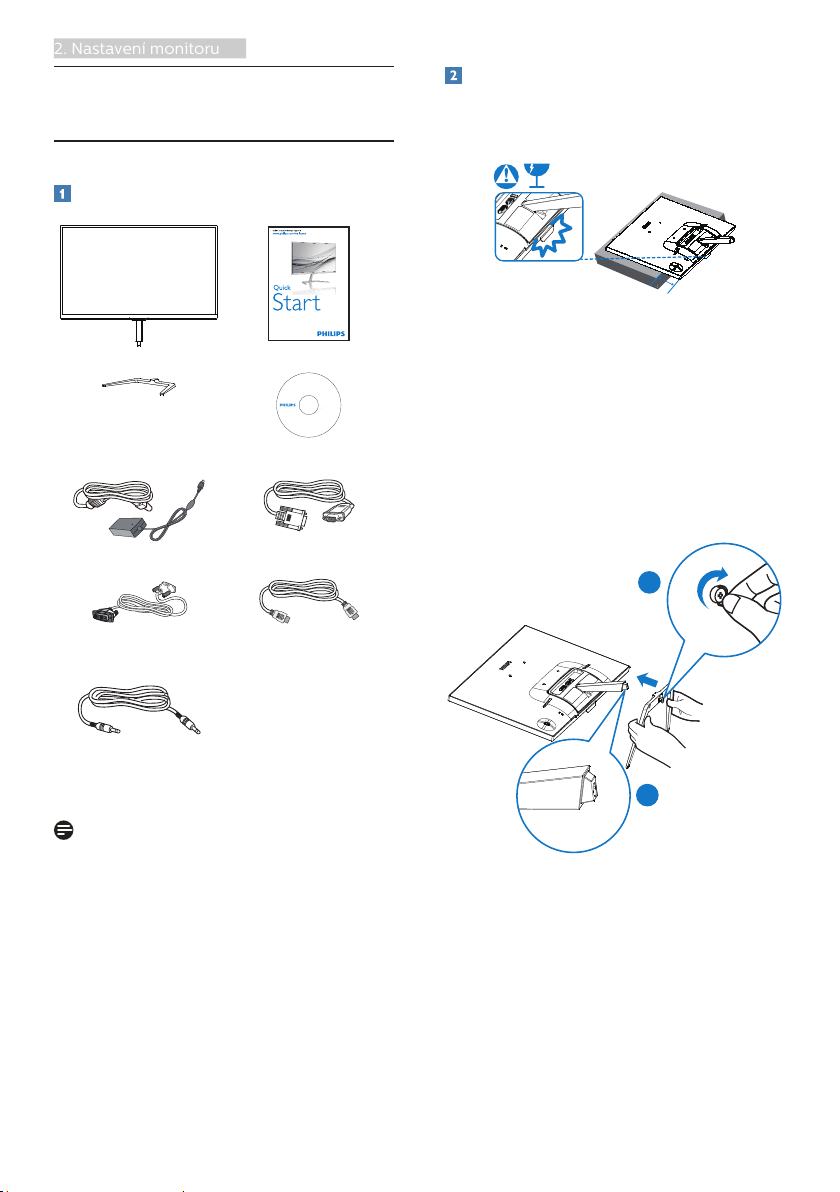
2. Nastavení monitoru
2. Nastavení monitoru
2.1 Instalace
Obsah krabice
246E7
Monitor
User’s Manual
使用产品前请阅读使用说明
Contents:
User’s Manual
Monitor drivers
保留备用
©
2
0
n
o
i
s
r
1
e
6
V
K
.
o
a
n
n
i
i
n
h
k
C
www.philips.com/welcome
l
i
n
j
k
i
e
d
P
e
t
h
n
i
i
l
This product was manufactured and brought to the
r
i
p
p
s
market by or on behalf of Top Victory Investments Ltd. or
d
N
one of its aliates. Top Victory Investments Ltd. is the
n
.
V
a
.
warrantor in relation to this product. Philips and the
e
A
d
l
Philips Shield Emblem are registered trademarks of
l
a
r
i
M
g
Koninklijke Philips N.V. used under license.
.
h
s
t
s
w
r
a
e
l
s
e
e
l
r
b
v
a
e
c
i
d
l
.
p
U
p
n
a
a
f
u
o
t
h
n
o
o
i
r
t
i
z
a
l
e
d
o
i
v
d
u
a
p
s
i
l
i
c
n
a
o
t
i
*CD
Namontujte stojánek podstavce
1. Umístěte monitor obrazovkou dolů
na měkký a hladký podklad, aby
nedošlo k poškrábání obrazovky.
30mm
2. Uchopte stojánek podstavce oběma
rukama a pevně zasuňte do sloupku
podstavce.
(1) Opatrně připevněte podstavec
ke sloupku podstavce tak, aby
západka zajistila podstavec.
(2) Prsty utáhněte šroub na spodní
straně podstavce a pevně
zajistěte podstavec ke sloupku.
* Adaptér střídavého/
stejnosměrného napájení
*VGA
* DVI *HDMI
* Kabel Zvuku
*Liší se podle regionu.
Poznámka
246E7Q/246E7QD/246E7QDA/
276E7Q/276E7QDA: Používejte
pouze síťový adaptér střídavého/
stejnosměrného napájení: Philips
ADPC1936.
276E7QD: Používejte pouze síťový
adaptér střídavého/stejnosměrného
napájení: Philips ADPC1945.
2
1
4
Page 7
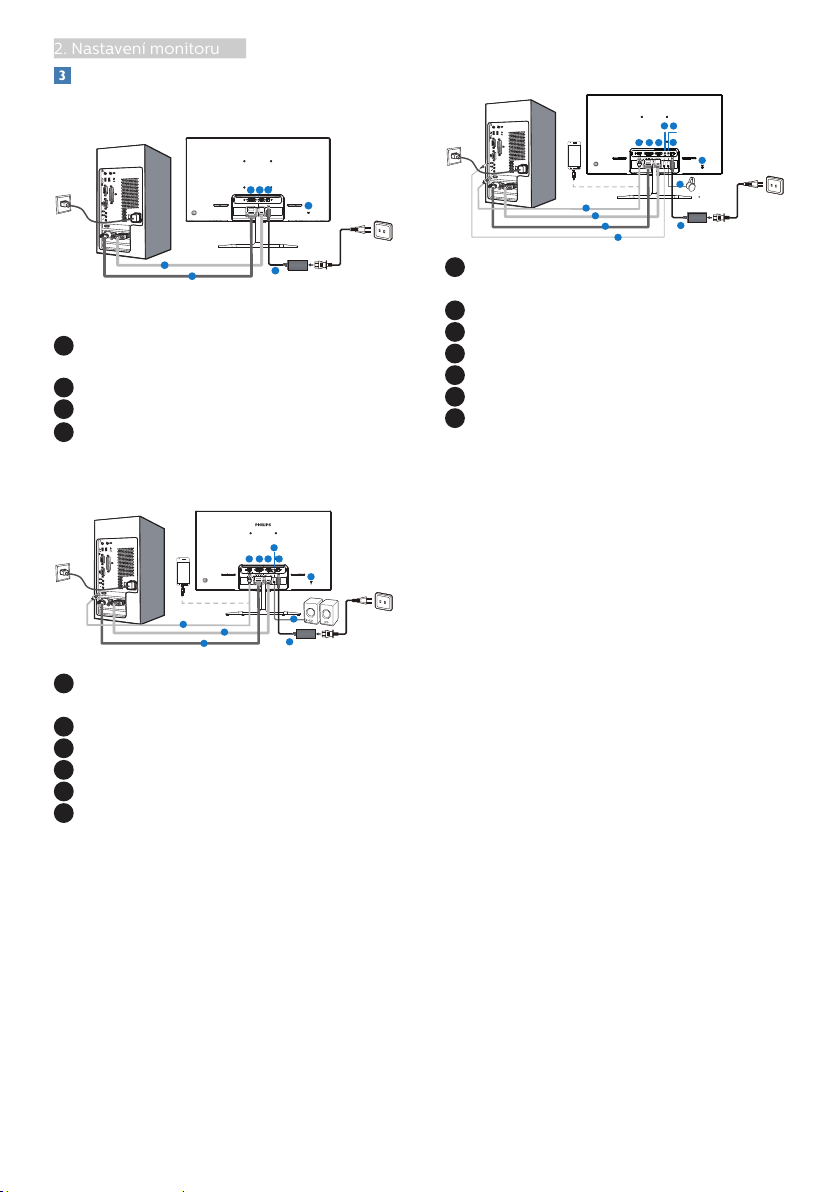
2. Nastavení monitoru
Připojení k počítači
1
2
1
2
3
4
3
1
123
3
2
465
4
5
1
1
3
42576
4
5
6
2
3
246E7Q/276E7Q:
1
Vstup stejnosměrného/střídavého
napájení
2
Vstup VGA
3
Vstup DVI
4
Zámek proti krádeži Kensington
246E7QD/276E7QD:
1
Vstup stejnosměrného/střídavého
napájení
2
Výstup zvuku HDMI
3
Vstup VGA
4
Vstup DVI
5
Vstup MHL-HDMI
6
Zámek proti krádeži Kensington
246E7QDA/276E7QDA:
1
Vstup stejnosměrného/střídavého
napájení
2
Zdířka pro připojení sluchátek
3
Vstup zvuku
4
Vstup VGA
5
Vstup DVI
6
Vstup MHL-HDMI
Zámek proti krádeži Kensington
7
Připojení k počítači
1. Pevně připojte napájecí kabel k
zadní straně monitoru.
2. Vypněte počítač a odpojte jeho
napájecí kabel.
3. Připojte signálový kabel monitoru
do video konektoru na zadní straně
počítače.
4. Zapojte napájecí kabel počítače a
monitoru do nejbližší zásuvky.
5. Zapněte počítač a monitor. Jestliže
se na monitoru objeví obraz,
instalace je dokončena.
5
Page 8
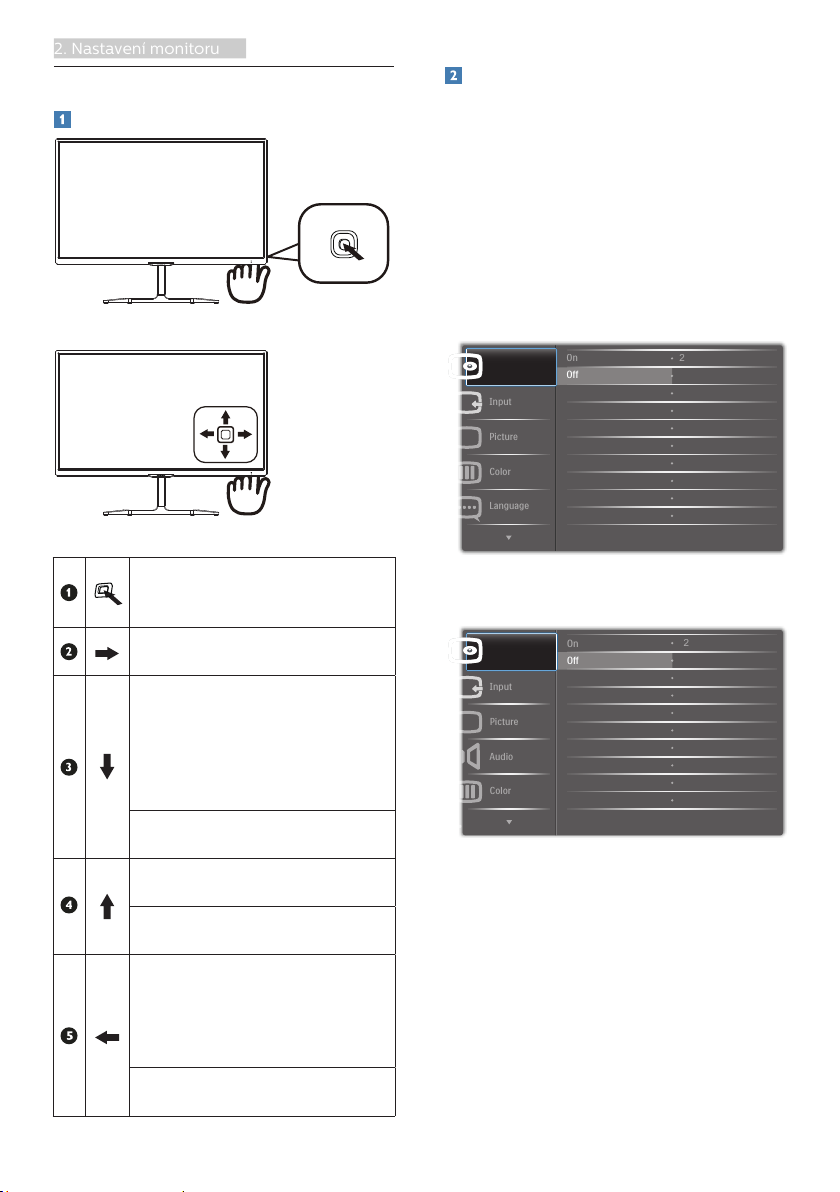
2. Nastavení monitoru
2.2 Ovládání monitoru
2
2
Popis výrobku z čelního pohledu
Popis zobrazení funkcí na obrazovce
Co je nabídka na obrazovce (OSD)?
Funkcí nabídky obrazovky (On-Screen
Display, OSD) jsou vybaveny všechny
monitory LCD Philips. Umožňuje
koncovému uživateli upravovat vlastnosti
obrazovky nebo vybírat funkce monitoru
přímo prostřednictvím zobrazeného
okna s pokyny. Níže je uveden příklad
příjemného rozhraní obrazovky:
246E7Q/276E7Q:
Stisknutím a podržením déle
než 3 sekundy ZAPNETE nebo
VYPNETE napájení monitoru.
Slouží ke vstupu do nabídky
OSD. Potvrzení nastavení OSD.
246E7Q/276E7Q: Změna
formátu zobrazení.
246E7QD/246E7QDA/
276E7QD/276E7QDA: Slouží
k úpravě nastavení hlasitosti
reproduktoru.
Slouží k úpravám nabídky
OSD.
Slouží ke změně zdroje
vstupního signálu.
Slouží k úpravám nabídky
OSD.
SmartImage Lite. Na výběr je
několik možností: Standard
(Standardní), Internet, Game
(Hra) a LowBlue Mode (Režim
potlačení modrého světla) .
Slouží k návratu na předchozí
úroveň OSD.
246E7QD/246E7QDA/
276E7QD/276E7QDA:
Základní a jednoduché pokyny k
ovládacím tlačítkům
Chcete-li na tomto displeji Philips
vyvolat OSD nabídku, jednoduše použijte
přepínací tlačítko na zadní straně hrany
displeje. Jednoduché tlačítko funguje
jako joystick. K přesouvání kurzoru prostě
přepínejte ovladač čtyřmi směry. Po
stisknutí tlačítka lze vybrat požadovanou
možnost.
6
Page 9

2. Nastavení monitoru
Nabídka OSD
Main menu Sub menu
Picture
OSD Settings
Setup
Language
Color
Audio
(available for
selective models)
Input
Picture Format
Brightness
Contrast
Horizontal
Vertical
Transparency
OSD Time Out
H.Position
Auto
V.Position
Phase
Clock
Resolution
Notication
Reset
Information
English, Deutsch, Español, Ελληνική, Français,
Italiano, Maryar,Nederlands, Português,
Português do Brasil,Polski,Русский ,Svenska,
Suomi,Türkçe,Čeština,Українська, 简体中文,
繁體中文,日本語,한국어
Color Temperature
sRGB
User Dene
Adobe RGB
(available for selective models)
Mute
VGA
DVI
MHL-HDMI (available for selective models)
SmartResponse
SmartContrast
Gamma
Over Scan
(available for selective models)
Sharpness
(available for selective models)
Pixel Orbiting
Volume
Wide Screen, 4:3
0~100
0~100
0~100
0~100
0~100
O, 1, 2, 3, 4
5s, 10s, 20s, 30s, 60s
0~100
On, O
Yes, No
0~100
0~100
0~100
6500K, 9300K
Red: 0~100
0~100
Green: 0~100
Blue: 0~100
O, Fast, Faster, Fastest
On, O
1.8, 2.0, 2.2, 2.4, 2.6
On, O
On, O
On, O
LowBlue
Mode
O
On
1,2,3
Audio
(available for
selective models)
Stand-Alone
Volume
0~100
On, O
Mute
On, O
Audio Source
Audio In, MHL-HDMI
Níže je uveden celkový pohled
na strukturu OSD. Tento přehled
můžete využít, budete-li chtít později
prozkoumat různá nastavení.
Poznámka k rozlišení
Tento monitor je určen pro optimální
výkon při nativním rozlišení 1920 × 1080
při 60 Hz. Když je monitor zapnut při
jiném rozlišení, na obrazovce se zobrazí
výstraha: Use 1920×1080@60Hz for
best results (Pro dosažení nejlepších
výsledků použijte rozlišení 1920×1080
při 60 Hz).
Zobrazování výstrahy na nativní rozlišení
lze vypnout v části Nastavení v nabídce
OSD.
Fyzické funkce
Náklon
20°
-5°
7
Page 10

2. Nastavení monitoru
2.3 Představení MHL (Mobile
MHL
High-Definition Link)
(246E7QD/246E7QDA/
276E7QD/276E7QDA)
Co je to?
Mobile High Definition Link (MHL)
je mobilní audio/video rozhraní
umožňující přímé připojení mobilních
telefonů a dalších přenosných zařízení k
zobrazovačům s vysokým rozlišením.
Volitelný kabel MHL umožňuje
jednoduché připojení mobilního
zařízení s výstupem MHL k tomuto
velkému zobrazovači Philips MHL a
sledování HD videí skutečně jako živých
s plným digitálním zvukem. Nyní si
můžete vychutnat mobilní hry, filmy
a další aplikace na velké obrazovce
a současně můžete mobilní zařízení
nabíjet, takže vám nikdy nedojde
energie.
Jak využít MHL?
MHL využijete pouze s mobilním
zařízením s certifikací MHL. Seznam
mobilních zařízení s certifikací MHL
najdete na oficiálním webu MHL (http://
www.mhlconsortium.org)
Tato funkce také vyžaduje volitelný
certifikovaný speciální kabel MHL.
Jak to funguje? (Jak provedu
připojení?)
Připojte volitelný kabel MHL k portu
mini USB mobilního zařízení a
druhý konec k portu [MHL-HDMI] na
monitoru. Nyní si můžete vychutnat
obraz na velkém zobrazovači a využívat
všechny funkce mobilního zařízení,
například procházení webu, hraní her,
prohlížení fotografií atd. Pokud máte
monitor s ozvučením, bude přehrávat i
doprovodný zvuk. Při odpojení kabelu
MHL nebo vypnutí mobilního zařízení
se funkce MHL automaticky deaktivuje.
Poznámka
• Port označený [MHL-HDMI] je jediný
port monitoru, který podporuje
funkci MHL při připojení kabelu MHL.
Pozor na to, že kabel s certifikací
MHL se liší od standardního kabelu
HDMI.
• Mobilní zařízení s certifikací MHL je
nutno zakoupit zvlášť
• Pokud již jsou ke vstupům monitoru
připojena další zařízení, k aktivaci
monitoru může být nutno ručně
přepnout na režim MHL-HDMI.
• V pohotovostním a vypnutém režimu
se řízení spotřeby ErP nevztahuje na
funkci nabíjení MHL
• Tento monitor Philips má certifikát
MHL. Pokud se vše zařízení MHL
nepřipojuje nebo nefunguje
správně, vyhledejte pokyny v
častých otázkách a odpovědích k
zařízení MHL nebo přímo u výrobce.
Výrobce vašeho zařízení může
požadovat, abyste zakoupili jeho
specifický značkový MHL kabel nebo
adaptér, aby bylo možné zařízení
používat.
8
Page 11

3. Optimalizace Obrazu
3. Optimalizace Obrazu
3.1 SmartImage Lite
Co je to?
Funkce SmartImage Lite nabízí scénáře,
které optimalizují zobrazení různých
typů obsahu a dynamicky zlepšuje jas,
kontrast, barvy a ostrost v reálném čase.
Funkce Philips SmartImage Lite přináší
optimalizované zobrazení monitoru
bez ohledu na to, zda pracujete s
aplikacemi, prohlížíte obrázky nebo
sledujete video.
Jak aktivovat SmartImage Lite?
Proč to potřebuji?
Protože chcete sledovat monitor,
který přináší optimalizované zobrazení
všech vašich oblíbených typů obsahu.
Software SmartImage Lite dynamicky
upravuje jas, kontrast, barvy a ostrost v
reálném čase pro dosažení nejlepšího
zážitku ze sledování monitoru.
Jak to funguje?
SmartImage Lite exkluzivní špičková
technologie společnosti Philips,
která analyzuje obsah zobrazený na
obrazovce. Na základě vámi zvoleného
scénáře technologie SmartImage Lite
dynamicky zlepšuje kontrast, sytost
barev a ostrost obrazu pro vylepšení
zobrazovaného obsahu – vše v reálném
čase stisknutím jediného tlačítka.
1. Stisknutím doleva spustíte
SmartImage na obrazovce displeje.
2. Přepnutím tlačítka nahoru nebo
dolů proveďte výběr Standard
(Standardní), Internet a Game (Hra),
LowBlue Mode (Režim potlačení
modrého světla).
3. Zobrazení SmartImage zůstane na
obrazovce po dobu 5 sekund nebo
můžete rovněž potvrdit stisknutím
tlačítka doleva.
Na výběr je několik možností: Standard
(Standardní), Internet, Game (Hra)
a LowBlue Mode (Režim potlačení
modrého světla).
• Standard (Standardní): Vylepšuje
text a snižuje jas pro zvýšení
čitelnosti a omezení namáhání
zraku. Tento režim podstatně
9
Page 12

3. Optimalizace Obrazu
zvyšuje čitelnost a produktivitu při
práci s tabulkami, soubory PDF,
skenovanými články nebo jinými
obecnými kancelářskými aplikacemi.
• Internet: Tento profil kombinuje
vylepšení sytosti barev,
dynamického kontrastu a ostrosti
pro zobrazení fotografií a dalších
obrázků s vynikající čistotou v živých
barvách – to vše bez artefaktů a
vybledlých barev.
• Game (Hra): Tento profil přináší
nejlepší herní zážitek pro hráče,
protože aktivuje přebuzený okruh
pro optimální dobu odezvy,
omezení zubatých okrajů rychle se
pohybujících objektů na obrazovce
a vylepšení kontrastního poměru
pro jasné a tmavé scény.
• LowBlue Mode (Režim potlačení
modrého světla): Režim potlačení
modrého světla pro vysokou
produktivitu zraku. Na základě
výzkumů bylo zjištěno, že
podobně jako ultrafialové paprsky
mohou paprsky modrého světla
o krátké vlnové délce z monitorů
LED způsobit poškození zraku a
časem zhoršit vidění. Nastavení
Režim potlačení modrého světla
společnosti Philips přispívá ke zdraví
a využívá chytrou softwarovou
technologii pro omezení škodlivého
modrého světla o krátké vlnové
délce.
3.2 SmartContrast
Co je to?
Jedinečná technologie, která
dynamicky analyzuje zobrazený obsah
a automaticky optimalizuje kontrastní
poměr monitoru LCD pro maximální
vizuální čistotu a požitek ze sledování.
Zvyšuje podsvícení pro jasnější, ostřejší
a jasnější obraz nebo snižuje podsvícení
pro jasné zobrazení obrazu s tmavým
pozadím.
Proč to potřebuji?
Žádáte nejvyšší vizuální čistotu a
pohodlí sledování jakéhokoli typu
obsahu. SmartContrast dynamicky řídí
kontrast a upravuje podsvícení pro
jasné, ostré a jasné zobrazení her a
videa nebo pro zobrazení jasného,
čitelného textu pro kancelářskou práci.
Omezením spotřeby monitoru šetříte
náklady a prodlužujete život vašeho
monitoru.
Jak to funguje?
Po aktivaci bude funkce SmartContrast
v reálném čase analyzovat zobrazený
obsah a upravovat barvy a řídit intenzitu
podsvícení. Tato funkce bude dynamicky
vylepšovat kontrast pro skvělý zážitek
při prohlížení fotografií nebo hraní her.
10
Page 13

4. Technické údaje
4. Technické údaje
Obraz/displej
Typ zobrazovacího
panelu
Podsvícení Systém W-LED
Velikost panelu
Poměr stran 16:9
Rozteč
obrazových bodů
SmartContrast 20,000,000:1
Doba odezvy
(typ.)
SmartResponse 5 ms (GtG)
Optimální rozlišení 1920 x 1080 při 60 Hz
Zorný úhel 178° (H) / 178° (V) při C/R > 10 (typ.)
Vylepšení obrazu SmartImage Lite
Bez blikání Ano
Barevnost displeje 16,7 milionu barev
Vertikální
obnovovací
frekvence
Horizontální
frekvence
MHL 1080p při 30 Hz (246E7QD/246E7QDA/276E7QD/276E7QDA)
Barevná škála CIE1976-NTSC 101,4 %
sRGB ANO
Možnosti připojení
Vstup signálu
Audio vstup/
výstup
Vstupní signál Oddělená synchronizace, synchronizace podle zelené
Usnadnění
Zabudované
reproduktory
Jazyky nabídky
OSD
Technologie IPS
23,6" Š (59,9cm) (246E7)
27" Š (68,6cm) (276E7)
0.272 x 0,272 mm (246E7)
0.311 x 0,104 mm (276E7)
15 ms (GtG) (246E7)
14 ms (GtG) (276E7)
56Hz – 76Hz
30 kHz – 83 kHz
246E7Q/276E7Q: VGA (analogový), DVI (digitální, HDCP)
246E7QD/246E7QDA/276E7QD/276E7QDA: VGA (analogový),
DVI (digitální, HDCP), MHL-HDMI (digitální, HDCP)
246E7QD/276E7QD: Výstup zvuku HDMI
246E7QDA/276E7QDA: Audio vstup pro PC, výstup pro
sluchátka
3 Wx2 (246E7QDA/276E7QDA)
Angličtina, němčina, španělština, řečtina, francouzština,
italština, maďarština, holandština, portugalština, brazilská
portugalština, polština, ruština, švédština, nština, turečtina,
čeština, ukrajinština, zjednodušená čínština, tradiční čínština,
japonština, korejština
11
Page 14

4. Technické údaje
Další usnadnění Zámek Kensington, uchycení VESA (100 x 100mm)
Kompatibilita
s technologií Plug
DDC/CI, Mac OSX, sRGB, Windows 10/8.1/8/7
& Play
Podstavec
Náklon
-5° / +20°
246E7
Napájení
Příkon
Střídavé vstupní
napětí při 100
Vstř, 50 Hz
Střídavé vstupní
napětí při 115 Vstř,
60 Hz
Střídavé vstupní
napětí při 230
Vstř, 50 Hz
Běžný provoz 26,87 W (typ.) 26,97 W (typ.) 27,00 W (typ.)
Spánek (pohotovost) < 0,5 W (typ.) < 0,5 W (typ.) < 0,5 W (typ.)
Off (Vypnuto) < 0,3 W (typ.) < 0,3 W (typ.) < 0,3 W (typ.)
Rozptyl tepla*
Běžný provoz
Spánek (pohotovost)
Off (Vypnuto)
Indikátor LED napájení
Střídavé vstupní
napětí při 100
Vstř, 50 Hz
91,71 BTU/hod
(typ.)
<1,71 BTU/hod.
(typ.)
<1,02 BTU/hod.
(typ.)
Zapnuto: Bílá, Pohotovostní režim/režim spánku: Bílá
(bliká)
Střídavé vstupní
napětí při 115 Vstř,
60 Hz
92,05 BTU/hod
(typ.)
<1,71 BTU/hod.
(typ.)
<1,02 BTU/hod.
(typ.)
Střídavé vstupní
napětí při 230
Vstř, 50 Hz
92,15 BTU/hod
(typ.)
<1,71 BTU/hod.
(typ.)
<1,02 BTU/hod.
(typ.)
Napájení Externí, 100–240 VAC, 50–60 Hz
276E7
Napájení
Příkon
Střídavé vstupní
napětí při 100
Vstř, 50 Hz
Střídavé vstupní
napětí při 115 Vstř,
60 Hz
Běžný provoz 32,69 W (typ.) 32,79 W (typ.) 32,89 W (typ.)
Spánek (pohotovost) < 0,5 W (typ.) < 0,5 W (typ.) < 0,5 W (typ.)
Off (Vypnuto) < 0,3 W (typ.) < 0,3 W (typ.) < 0,3 W (typ.)
Rozptyl tepla*
Běžný provoz
Spánek (pohotovost)
Off (Vypnuto)
Střídavé vstupní
napětí při 100
Vstř, 50 Hz
111,57 BTU/hod
(typ.)
<1,71 BTU/hod.
(typ.)
<1,02 BTU/hod.
(typ.)
Střídavé vstupní
napětí při 115 Vstř,
60 Hz
111,91 BTU/hod
(typ.)
<1,71 BTU/hod.
(typ.)
<1,02 BTU/hod.
(typ.)
12
Střídavé vstupní
napětí při 230
Vstř, 50 Hz
Střídavé vstupní
napětí při 230
Vstř, 50 Hz
112,25 BTU/hod
(typ.)
<1,71 BTU/hod.
(typ.)
<1,02 BTU/hod.
(typ.)
Page 15

4. Technické údaje
Indikátor LED napájení
Zapnuto: Bílá, Pohotovostní režim/režim spánku: Bílá
(bliká)
Napájení Externí, 100–240 VAC, 50–60 Hz
Rozměry
Výrobek s podstavce
(ŠxVxH)
Výrobek bez podstavce
(ŠxVxH)
539 x 419 x 179 mm (246E7)
616 x 468 x 179 mm (276E7)
539 x 324 x 45 mm (246E7)
616 x 370 x 52 mm (276E7)
102 x 490 x 581 mm (246E7 WW)
Výrobek s obalu (ŠxVxH)
115 x 497 x 595 mm (246E7 CN/JP)
113 x 544 x 676 mm (276E7)
Hmotnost
Výrobek s podstavcem
Výrobek bez podstavce
Výrobek s obalem
3,18 kg (246E7)
4,33 kg (276E7)
2,61 kg (246E7)
4,08 kg (276E7)
5,13 Kg (246E7)
6,81 Kg (276E7)
Provozní podmínky
Teplotní rozsah (provoz) 0°C až 40°C
Relativní vlhkost (provoz) 20% až 80%
Atmosférický tlak (provoz) 700 až 1 060 hPa
Teplotní rozsah
(mimo provoz)
Relativní vlhkost
(mimo provoz)
Atmosférický tlak
(mimo provoz)
-20°C až 60°C
10% až 90%
500 až 1 060 hPa
Ekologie
ROHS ANO
EPEAT Stříbrná (www.epeat.net)
Balení 100% recyklovatelný
Specifické látky Kryt 100% bez PVC BFR
Energy Star ANO
Shoda a normy
Značka CE, FCC třídy B, CU-EAC, certifikát TCO,
Prohlášení o shodě
ISO9241-307, CLASS B, RCM, CCC, CECP, KCC,
BSMI(246E7QD/276E7QD)
Opláštění
Barva Černá / bílá / stříbrná / zlatá / červená / zlatorůžová
Povrchová úprava Lesklý
13
Page 16

4. Technické údaje
Poznámka
1. Certifikát EPEAT Gold nebo Silver je
platný pouze tam, kde společnost
Philips zaregistruje produkt.
Informace o stavu registrace ve vaší
zemi viz www.epeat.net.
2. Tyto údaje se mohou změnit bez
předchozího oznámení. Stáhněte si
nejnovější verzi letáku z webu www.
philips.com/support.
3. Doba chytré odezvy je optimální
hodnota testu GtG nebo GtG (BW).
4. CIE 1931-NTSC 85 %, sRGB: 122.7%
4.1 Režimy rozlišení a předvoleb
Maximální rozlišení
1920 x 1080 při 60Hz (analogový
vstup)
1920 x 1080 při 60Hz (digitální
vstup)
Doporučené rozlišení
1920 x 1080 při 60Hz (digitální
vstup)
Vodorovná
frekvence
(kHz)
31,47 720x400 70,09
31,47 640x480 59,94
35,00 640x480 66,67
37,86 640x480 72,81
37,50 640x480 75,00
37,88 800x600 60,32
46,88 800x600 75,00
48,36 1024x768 60,00
60,02 1024x768 75,03
63,89 1280x1024 60,02
79,98 1280x1024 75,03
55,94 1440x900 59,89
70,64 1440x900 74,98
65,29 1680x1050 59,95
67,50 1920x1080 60,00
Poznámka
Upozorňujeme, že tento monitor
funguje nejlépe při nativním rozlišení
1920x1080 při 60Hz. Pro dosažení
optimální kvality zobrazení dodržujte
toto doporučené rozlišení.
Rozlišení Svislá
frekvence
(Hz)
14
Page 17

5. Řízení spotřeby
5. Řízení spotřeby
Pokud je v daném počítači nainstalován
software nebo videokarta vyhovující
normě DPM organizace VESA, monitor
dokáže automaticky snížit svou spotřebu
energie, není-li používán. Pokud počítač
rozpozná vstup z klávesnice, myši nebo
jiného vstupního zařízení, monitor se
automaticky „probudí“. Následující
tabulka uvádí spotřebu energie a
signalizaci této funkce pro automatickou
úsporu energie:
246E7:
Definice řízení spotřeby
Režim
Video H-synch. V-synch.
VESA
Aktivní ZAP. Ano Ano
Spánek VYP. Ne Ne 0,5 W (typ.) Bílá (bliká)
Vypnuto VYP. - - 0,3 W (typ.) VYP.
Spotřeba
energie
26,97 W (typ.)
35,64 W(max.)
276E7:
Definice řízení spotřeby
Režim
Video H-synch. V-synch.
VESA
Aktivní ZAP. Ano Ano
Spánek VYP. Ne Ne 0,5 W (typ.) Bílá (bliká)
Vypnuto VYP. - - 0,3 W (typ.) VYP.
Spotřeba
energie
32,79 W (typ.)
41,37 W(max.)
Barva
indikátoru
LED
Bílá
Barva
indikátoru
LED
Bílá
Následující konfigurace se používá při
měření energetické spotřeby tohoto
monitoru.
• Nativní rozlišení: 1920x1080
• Kontrast: 50%
• Jas: 100%
• Barevná teplota: 6500 K s plně
bílým vzorkem
Poznámka
Tyto údaje se mohou změnit bez
předchozího oznámení.
15
Page 18

6. Péče o zákazníky a záruka
6. Péče o zákazníky a
subpixely
Pixely
záruka
6.1 Postup při vadných pixelech plochého panelu společnosti Philips
Společnost Philips se snaží dodávat
produkty nejvyšší kvality. Používá
několik nejpokročilejších výrobních
postupů výroby v tomto odvětví a
prosazuje přísnou kontrolu kvality.
Defektům obrazových bodů nebo
dílčích obrazových bodů u panelů
monitorů TFT, které se používají pro
ploché monitory, se nicméně někdy
nedá zabránit. Žádný výrobce nemůže
zaručit, že všechny panely budou
bez defektů obrazových bodů, ale
společnost Philips zaručuje, že každý
monitor s nepřijatelným počtem
defektů bude v rámci záruky opraven
nebo vyměněn. Tento text vysvětluje
jednotlivé druhy defektů na pixelech a
určuje únosnou úroveň chybovosti pro
každý druh. Aby bylo možné uplatnit
záruční opravu nebo výměnu, musí
počet defektních obrazových bodů
panelu monitoru TFT přesáhnout
tuto úroveň únosnosti. Na monitoru
například nesmí být více defektních
dílčích obrazových bodů než 0,0004 %.
Dále, protože některé typy kombinací
vad pixelů jsou lépe postřehnutelné než
jiné, stanovuje pro ně společnost Philips
ještě větší nároky na kvalitu. Tato norma
se dodržuje celosvětově.
Pixely a subpixely
Pixel, neboli obrazovkový bod, se skládá
ze tří subpixelů v základních barvách
červené, zelené a modré. Když je
mnoho pixelů pohromadě, tvoří obraz.
Když všechny subpixely určitého pixelu
svítí, jeví se tyto tři subpixely společně
jako jediný bílý pixel. Když jsou všechny
tmavé, jeví se tyto tři subpixely jako
jeden černý pixel. Další kombinace
rozsvícených a tmavých subpixelů se
jeví jako pixely různých barev.
Druhy pixelových vad
Vady pixelů a subpixelů se na obrazovce
projevují různými způsoby. Existují dva
druhy vad pixelu a v rámci těchto druhů
je několik typů subpixelových vad.
Defekty světlých bodů
Defekty světlých bodů se projevují jako
obrazové body nebo dílčí obrazové
body, které vždy svítí nebo jsou
„aktivní“. Světlý bod je dílčí obrazový
bod, který vystupuje z obrazovky, když
je na monitoru zobrazena tmavá plocha.
Existují následující typy defektů světlých
bodů.
Jeden červený, zelený nebo modrý
subpixel.
16
Page 19

6. Péče o zákazníky a záruka
Dva sounáležící subpixely:
- červený + modrý = fialový
- červený + zelený = žlutý
- zelený + modrý = světle modrý
Tři sounáležící rozsvícené subpixely
(jeden bílý pixel).
Poznámka
Červený nebo modrý světlý bod musí
být o více
než 50 procent jasnější, než
sousední body; zelený světlý bod je o
30 procent jasnější, než sousední body.
Vzdálenost pixelových vad
Protože vady pixelů a subpixelů
stejného typu, které se vyskytují blízko
sebe, mohou být patrnější, určuje
společnost Philips i tolerance na
vzdálenost vad pixelů.
Tolerance vad pixelů
Aby bylo možné uplatnit opravu nebo
výměnu kvůli defektním obrazovým
bodům v záruční době, musí panel TFT
v plochém monitoru Philips vykazovat
defekty obrazových bodů nebo dílčích
obrazových bodů, které překračují
tolerance uvedené v následujících
tabulkách.
Defekty tmavých bodů
Defekty tmavých bodů se projevují jako
obrazové body nebo dílčí obrazové
body, které nikdy nesvítí nebo jsou
„neaktivní“. Tmavý bod je dílčí obrazový
bod, který vystupuje z obrazovky, když
je na monitoru zobrazena světlá plocha.
Existují následující typy defektů tmavých
bodů.
17
Page 20

6. Péče o zákazníky a záruka
KAZY JASNÝCH BODŮ PŘIJATELNÝ POČET VAD
1 trvale svítící bod 3
2 sousední trvale svítící body 1
3 sousední trvale svítící body (nebo 1 trvale svítící bílý
bod)
Vzdálenost mezi dvěma kazy jasných bodů*
0
>15 mm
Celkový počet kazů jasných bodů všech typů 3
KAZY ČERNÝCH BODŮ PŘIJATELNÝ POČET VAD
1 tmavý bod 5 nebo méně
2 sousední tmavé body 2 nebo méně
3 sousední tmavé body 0
Vzdálenost mezi dvěma kazy černých bodů* >15 mm
Celkový počet kazů černých bodů všech typů 5 nebo méně
KAZY BODŮ CELKEM PŘIJATELNÝ POČET VAD
Celkový počet kazů jasných nebo černých bodů všech
typů
5 nebo méně
Poznámka
1. 1 nebo 2 sousední vadné body (1 barva) = 1 vadný bod
2. Tento monitor je kompatibilní se standardem ISO9241-307 (ISO9241-307:
Ergonomický požadavek, analýza a metody testování shody pro elektronická
zobrazovací zařízení)
18
Page 21

6. Péče o zákazníky a záruka
6.2 Péče o zákazníky & záruka
Podrobné informace o záruce a požadavky na dodatečnou podporu platné pro vaši
oblast najdete na webu www.philips.com/support nebo kontaktujte centrum péče o
zákazníky Philips.
Chcete-li využít rozšířenou záruku nebo rozšířit běžnou záruční dobu, naše
certifikované servisní středisko nabízí mimozáruční servisní balíček.
Chcete-li tuto službu využít, zakupte ji do 30 kalendářních dní od zakoupení
produktu. Služby v rámci rozšířené záruky zahrnují vyzvednutí, opravu a vrácení.
Veškeré náklady hradí uživatel.
Pokud certifikovaný servisní partner nemůže provést požadované opravy v rámci
nabízeného balíčku rozšířené záruky, pokud možno pro vás najdeme alternativní
řešení v rámci zakoupené rozšířené záruční doby.
Další podrobnosti vám poskytne zástupce služeb pro zákazníky společnosti Philips
nebo místní kontaktní středisko (podle čísla zákaznické péče).
Číslo centra péče o zákazníky Philips je uvedeno níže.
Místní standardní
záruční doba
Liší se podle
regionu
Rozšířená záruční doba Celková záruční doba
+ 1 rok Místní standardní záruční doba +1
+ 2 roky Místní standardní záruční doba +2
+ 3 roky Místní standardní záruční doba +3
**Je vyžadován doklad o nákupu produktu a rozšířené záruky.
Poznámka
Příručka s důležitými informacemi o regionální servisní telefonní horké lince je k
dispozici na webových stránkách podpory společnosti Philips.
19
Page 22

7. Odstraňování problémů a časté dotazy
7. Odstraňování
problémů a časté
dotazy
7.1 Odstraňování problémů
Na této stránce jsou uvedeny problémy,
které může odstranit uživatel. Pokud
problém přetrvává i po vyzkoušení
těchto řešení, kontaktujte zástupce
služeb pro zákazníky společnosti Philips.
Běžné problémy
Žádný obraz (indikátor LED napájení
nesvítí)
• Zkontrolujte, zda je napájecí kabel
připojen k elektrické zásuvce a do
zadní části monitoru.
• Nejdříve zkontrolujte, zda se vypínač
na přední straně monitoru nachází
ve VYPNUTÉ poloze a stiskněte jej
do ZAPNUTÉ polohy.
Žádný obraz (indikátor LED napájení je
bílý)
• Zkontrolujte, zda je zapnutý počítač.
• Zkontrolujte, zda je kabel signálu
řádně připojen k počítači.
• Zkontrolujte, zda nejsou ohnuté
kolíky na připojovací straně kabelu
monitoru. Pokud ano, opravte nebo
vyměňte kabel.
• Pravděpodobně je aktivována
funkce řízení spotřeby
Obrazovka říká
Attention
• Zkontrolujte, zda nejsou ohnuté
kolíky kabelu monitoru.
• Zkontrolujte, zda je zapnutý počítač.
Tlačítko AUTO nefunguje
• Automatická funkce je použitelná
pouze v režimu VGA-analogový.
Pokud výsledek není uspokojivý,
můžete provést ruční úpravy
prostřednictvím nabídky OSD.
Poznámka
Automatická funkce není použitelná
v režimu DVI-digitální, protože je
zbytečná.
Viditelné známky kouře nebo jiskření
• Neprovádějte žádné kroky pro
odstraňování problémů
• Pro zajištění bezpečnosti ihned
odpojte monitor od zdroje napájení
• Ihned kontaktujte zástupce služeb
pro zákazníky společnosti Philips.
Problémy se zobrazením
Obraz není vystředěn
• Upravte polohu obrazu pomocí
funkce „Auto“ v hlavních ovládacích
prvcích OSD.
• Upravte polohu obrazu pomocí
položek Fáze/Frekvence v části
Nastavení v hlavní ovládací prvky
OSD. Tato funkce je platná pouze v
režimu VGA.
Obraz se chvěje na obrazovce
• Zkontrolujte, zda je kabel signálu
řádně a bezpečně připojen ke
grafické desce nebo k počítači.
Dochází ke svislému blikání
Check cable connection
• Zkontrolujte, zda je kabel monitoru
řádně připojen k počítači. (Rovněž
viz Stručná příručka).
• Upravte polohu obrazu pomocí
funkce „Auto“ v hlavních ovládacích
prvcích OSD.
20
Page 23

7. Odstraňování problémů a časté dotazy
• Omezte svislé pruhy pomocí
položek Fáze/Frekvence v části
Nastavení v hlavní ovládací prvky
OSD. Tato funkce je platná pouze v
režimu VGA.
Dochází k vodorovnému blikání
• Upravte polohu obrazu pomocí
funkce „Auto“ v hlavních ovládacích
prvcích OSD.
• Omezte svislé pruhy pomocí
položek Fáze/Frekvence v části
Nastavení v hlavní ovládací prvky
OSD. Tato funkce je platná pouze v
režimu VGA.
Obraz je rozmazaný, nevýrazný nebo
příliš tmavý
• Upravte kontrast a jas na obrazovce
OSD.
„Dosvit“, „vypálení“ nebo „zobrazení
duchů“ zůstane po vypnutí napájení.
• Dlouhodobé nepřerušované
zobrazení nehybného nebo
statického obrazu může způsobit
„vypálení“ obrazovky, rovněž známé
jako „dosvit“ nebo „zobrazení
duchů“. „Vypálení“, „dosvit“ nebo
„zobrazení duchů“ je dobře známý
jev u technologie panelů LCD.
V mnoha případech „vypálení“,
„dosvit“ nebo „zobrazení duchů“
postupně zmizí po určité době
mimo provoz.
• Před ponecháním monitoru bez
dozoru vždy aktivujte spořič
obrazovky.
• Bude-li na vašem monitoru LCD
zobrazen neměnící se statický
obsah, vždy aktivujte aplikaci pro
pravidelnou obnovu obrazovky.
• Pokud neaktivujete spořič obrazovky
nebo aplikaci, která pravidelně
obměňuje obsah zobrazení, může
dojít k vážnému „vypálení“, „dosvitu“
nebo „zobrazení duchů“, a toto
narušení obrazu již nelze odstranit.
Na výše uvedené poškození se
nevztahuje záruka.
Obraz je zdeformovaný. Text je nejasný
nebo rozmazaný.
• Nastavte rozlišení zobrazení
počítače na stejný režim, v jakém se
nachází doporučené nativní rozlišení
obrazovky monitoru.
Na obrazovce se objevují zelené,
červené, modré, tmavé a bílé tečky
• Zbývající body jsou normální
vlastností tekutých krystalů
používaných současnou technologií.
Další podrobnosti viz pravidla pro
obrazové body.
* Světlo indikátoru „napájení“ je příliš
silné a ruší
• Můžete nastavit intenzitu světla
indikátoru „napájení“ v části
Indikátor LED napájení v části
Nastavení v Hlavní ovládací prvky
nabídky OSD.
Potřebujete-li další pomoc, viz seznam
Informační střediska pro zákazníky
a kontaktujte zástupce služeb pro
zákazníky společnosti Philips.
* Funkce se liší podle monitoru.
21
Page 24

7. Odstraňování problémů a časté dotazy
7.2 Obecné časté dotazy
Ot. 1: Když nainstaluji svůj monitor,
co mám udělat, když se na
obrazovce zobrazí zpráva „Tento
režim videa nelze zobrazit“?
Odp.: Doporučené rozlišení pro tento
monitor: 1920x1080 při 60 Hz.
• Odpojte všechny kabely, potom
připojte počítač k monitoru, který
jste použili předtím.
• V nabídce Start operačního systému
Windows vyberte Nastavení/
Ovládací panely. V okně ovládací
panely vyberte ikonu Zobrazení.
Na panelu Zobrazení – vlastnosti
vyberte kartu „Nastavení“. Na
kartě nastavení v poli označeném
„pracovní plocha“ přesuňte posuvník
na 1920x1080 obrazových bodů.
• Klepněte na „Upřesnit vlastnosti“,
nastavte položku Obnovovací
frekvence na 60Hz a potom
klepněte na OK.
• Restartujte počítač a zopakováním
kroku 2 a 3 ověřte, zda je počítač
nastaven na 1920x1080 při 60 Hz.
• Vypněte počítač, odpojte starý
monitor a znovu připojte monitor
LCD Philips.
• Zapněte monitor a potom zapněte
počítač.
Ot. 2: Jaká je doporučená obnovovací
frekvence monitoru LCD?
Odp.: Doporučená obnovovací
frekvence LCD monitoru je 60Hz.
V případě jakéhokoli rušení na
obrazovce ji můžete nastavit na
75Hz a uvidíte, zda rušení zmizí.
Ot. 3: Co jsou soubory .inf a .icm v
uživatelské příručce? Jak lze
nainstalovat ovladače (.inf a
.icm)?
Odp.: Jedná se o soubory ovladače
monitoru. Při instalaci ovladačů
postupujte podle pokynů
v uživatelské příručce. Při
první instalaci bude počítač
pravděpodobně požadovat
ovladače monitoru (soubory .inf
a .icm) nebo disk s ovladači.
Ot. 4: Jak mám upravit rozlišení?
Odp.: Dostupná rozlišení určuje
grafická karta/ovladač grafiky a
monitor. Požadované rozlišení
můžete vybrat v části Ovládací
panely systému Windows® v
části „Zobrazení - vlastnosti“.
Ot. 5: Co když se během
nastavení monitoru ztratím
prostřednictvím nabídky OSD?
Odp.: Jednoduše stiskněte tlačítko
OK a potom volbou „Obnovit“
obnovte všechna původní
nastavení výrobce.
Ot. 6: Je obrazovka LCD odolná proti
poškrábání?
Odp.: Obecně se doporučuje
nevystavovat povrch panelu
nadměrným úderům a chránit
jej před ostrými nebo tupými
předměty. Při manipulaci s
monitorem nevyvíjejte na povrch
panelu žádný tlak ani sílu.
Mohlo by to negativně ovlivnit
vaše záruční podmínky.
Ot. 7: Jak lze čistit povrch monitoru
LCD?
Odp.: Pro běžné čištění použijte čistý
a měkký hadřík. Pro důkladné
čištění použijte izopropyl
alkohol. Nepoužívejte žádná jiná
rozpouštědla, jako etylalkohol,
etanol, aceton, hexan atd.
Ot. 8: Lze měnit nastavení barev
monitoru?
Odp.: Ano, nastavení barev můžete
změnit prostřednictvím nabídky
OSD podle následujících kroků:
22
Page 25

7. Odstraňování problémů a časté dotazy
• Stisknutím tlačítka „OK“ zobrazte
nabídku OSD.
• Stisknutím tlačítka „Šipka dolů“
vyberte volbu „Barva“ a stisknutím
tlačítka „OK“ přejděte na nastavení
barev. K dispozici jsou tři nastavení
(viz níže).
1. Teplota barev: Při nastavení v
rozsahu 6500K vypadají barvy
na panelu „teplé“ s červenobílým
barevným tónem, zatímco při
nastavení teploty 9300K vypadají
barvy na panelu „studené s
modrobílým barevným tónem“.
2. sRGB: standard pro zajištění
správné přenosu barev mezi
různými zařízeními (např. digitální
fotoaparáty, monitory, tiskárny,
skenery atd.)
3. Uživatelské: uživatel si může
zvolit vlastní nastavení barev
upravením červené, zelené a
modré složky.
Poznámka
Měření světla barvy, které vyzařuje
předmět při zahřívání. Toto měření
je vyjádřeno v absolutním měřítku
(Kelvinů). Nižší teploty Kelvina, například
2004 K, jsou červené; vyšší teploty, jako
například 9300 K, jsou modré. Neutrální
teplota je bílá při 6504 K.
Ot. 9: Lze připojit tento monitor LCD k
libovolnému počítači, pracovní
stanici nebo počítači Mac?
Odp.: Ano. Všechny monitory LCD
Philips jsou plně kompatibilní
se standardními počítači,
počítači Mac a pracovními
stanicemi. Pro připojení monitoru
k systému Mac může být
zapotřebí kabelový adaptér. Další
informace vám poskytne nejbližší
obchodní zástupce Philips.
Ot. 10: Jsou monitory Philips LCD
vybaveny technologií Plug-andPlay?
Odp.: Ano, tyto monitory jsou
kompatibilní s technologií Plugand-Play v operačním systému
Windows 10/8.1/8/7, Mac OSX.
Ot. 11: Co znamená lpění obrazu,
vypálení obrazu, dosvit nebo
„duch“ v souvislosti s panely
LCD?
Odp.: Dlouhodobé nepřerušované
zobrazení nehybného nebo
statického obrazu může způsobit
„vypálení“ obrazovky, rovněž
známé jako „dosvit“ nebo
„zobrazení duchů“. „Vypálení“,
„dosvit“ nebo „zobrazení duchů“
je dobře známý jev u technologie
panelů LCD. V mnoha případech
„vypálení“, „dosvit“ nebo
„zobrazení duchů“ postupně
zmizí po určité době mimo
provoz.
Před ponecháním monitoru bez
dozoru vždy aktivujte spořič
obrazovky.
Bude-li na vašem monitoru LCD
zobrazen neměnící se statický
obsah, vždy aktivujte aplikaci pro
pravidelnou obnovu obrazovky.
Varování
Vážné příznaky „vypálení“, „dosvitu“
nebo „zobrazení duchů“ nezmizí a nelze
je opravit. Na výše uvedené poškození
se nevztahuje záruka.
Ot. 12: Proč se na displeji nezobrazuje
ostrý text a proč mají zobrazené
znaky zubaté okraje?
Odp.: Tento LCD monitor nejlépe
funguje při svém nativním
rozlišení 1920x1080 při 60 Hz.
Používejte toto rozlišení pro
dosažení optimálního zobrazení.
23
Page 26

7. Odstraňování problémů a časté dotazy
Ot. 13: Jak odemknout/zamknout
rychlou klávesu?
Odp.: Stisknutím a podržením tlačítka
po dobu 10 sekund
odemknete/zamknete rychlou
klávesu. Na monitoru se zobrazí
„Upozornění“ se stavem
odemknutí/zamknutí (viz obrázky
níže).
7.3 Časté dotazy k MHL
Ot. 1: Na monitoru nevidím obraz z
mobilního zařízení.
Odp.:
• Zkontrolujte, zda má vaše zařízení
certifikaci MHL.
• K propojení zařízení také musíte
použít kabel s certifikací MHL.
• Zkontrolujte, zda jste kabel připojili
k portu MHL-HDMI a na monitoru
vybrali správný vstup (ovládacími
prvky na předním rámečku nebo v
nabídce OSD)
• Tento produkt má oficiální certifikaci
MHL. Vzhledem k tomu, že je
monitor přijímajícím zařízením,
v případě nečekaných problémů
se vstupem MHL prostudujte
uživatelskou příručku mobilního
zařízení nebo kontaktujte jeho
výrobce.
• Zkontrolujte, že mobilní zařízení není
v pohotovostním režimu (režimu
spánku). Pokud je, zobrazí se o tom
informační zpráva. Po probuzení
mobilního zařízení se probudí
zobrazovač monitoru a zobrazí
obraz. Pokud jste dříve použili nebo
je připojeno jiné zařízení, může být
nutné ručně vybrat správný vstup.
Ot. 2: Proč je obraz na monitoru
nekvalitní? Na mobilním zařízení
vypadá mnohem lépe.
Odp.:
• Norma MHL pevně definuje rozlišení
1080p při 30 Hz. Tento monitor
dodržuje tuto normu.
• Kvalita obrazu závisí na kvalitě
původního obrazového obsahu.
Pokud je obsah ve vysokém rozlišení
(např. HD nebo 1080p), zobrazí
se na tomto monitoru v HD nebo
1080p. Pokud je původní obsah
méně kvalitní (např. v rozlišení
QVGA), může na mobilním zařízení
vypadat dobře, protože má malý
zobrazovač, ale na velkém monitoru
bude vypadat méně kvalitní.
24
Page 27

7. Odstraňování problémů a časté dotazy
Ot. 3: Monitor nepřehrává zvuk.
Odp.:
• Zkontrolujte, zda je monitor vybaven
zabudovanými reproduktory a zda je
hlasitost na monitoru i na mobilním
zařízení nastavena na rozumnou
úroveň. Může být také nutno použít
volitelná sluchátka.
• Pokud monitor nemá zabudované
reproduktory, můžete k výstupu
monitoru připojit volitelná sluchátka.
Zkontrolujte nastavení hlasitosti na
monitoru i na mobilním zařízení.
Další informace a odpovědi na časté
dotazy najdete na oficiálním webu
MHL:
http://www.mhlconsortium.org
25
Page 28

© 2016 Koninklijke Philips N.V. Všechna práva vyhrazena.
Tento produkt byl vyroben a uveden na trh společností
Top Victory Investments Ltd. nebo v jejím zastoupení nebo
některou z jejích partnerských společností. Společnost Top
Victory Investments Ltd. poskytuje záruku na tento produkt.
Philips a emblém štítu Philips jsou registrované ochranné
známky společnosti Koninklijke Philips N.V. používané v
rámci licence.
Údaje mohou být bez předchozího upozornění změněny.
Verze: M72*6E1T
